Vous voulez avoir en accès rapide la météo, l’horloge, vos emails, la bourse ,… sur votre Motorola Moto G8. Afin de faire cela on peut trouver les widgets sur un téléphone android. Les widgets seront des mini-vignettes qui vous permettent d’avoir accès simplement à des données. Ils permettront aussi d’avoir un visuel de quelques infos comme par exemple la météo, l’horloge, la bourse, l’affichage de nouveaux mails , la fréquentation de votre site internet ,… Voici ci-dessous avant tout ce qu’est un widget et comment faire pour l’ajouter sur votre écran d’accueil de votre Motorola Moto G8. Après nous décrirons comment faire pour rajouter un widget météo et un widget horloge. Enfin nous vous indiquerons la solution pour ainsi retirer un widget que vous ne souhaitez plus.
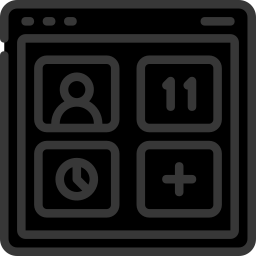
C’est quoi un widget?
Un widget est une espèce de mini-vignette ou mini-logiciel . Les widgets seront des emplacements installés sur votre écran d’accueil d’un un téléphone android. Ils vous afficheront des données interactives ou des informations (le temps et la température, horloge, fréquentation d’un site internet par Google Analytics,… ). Les widgets sont des raccourcis de vos applications sur votre un téléphone android.
COMMENT METTRE DES WIDGETS SUR Motorola Moto G8?
Pour pouvoir ajouter un widget, il faudra découvrir où se trouvent les widgets ou même le menu des widgets. Et ensuite il faudra comprendre comment en ajouter un en fonction de votre choix.
Où peuvent être les widgets sur Motorola Moto G8 et comment les ajouter?
Dans la plupart des téléphones portables, il existera des widgets préinstallés. Les widgets se situent en accès rapide par la page d’accueil. Pour pouvoir ajouter un widget c’est très facile. En effet, il suffit de respecter les étapes suivantes:
- Appuyez longuement sur un espace vide sur la page d’accueil
- Vous allez voir afficher l’icône Widgets
- Vous allez avoir plusieurs pages de widgets, on vous invite à faire glisser les pages. Vous pourrez installer des widgets pour vos emails ( Gmail ), un raccourci pour la musique (Spotify ou Deezer par exemple),….
- Pour terminer l’installation du widget, il faut faire un appui long sur votre préférence d’affichage et faire glisser votre widget sur votre écran d’accueil.
- Vous allez pouvoir aussi personnaliser la taille du widget: il suffit de rétrécir ou même agrandir l’encadré bleu du widget. Il est nécessaire de déplacer les points bleus visibles sur cet encadré bleu.
- Déplacer ce widget: pour ainsi déplacer un widget, il suffit de faire un appui long dessus, que le cadre s’affiche et ensuite vous glissez ce cadre à l’endroit voulu.
Comment ajouter un widget météo sur Motorola Moto G8?
Comme vu précédemment, il est très simple d’installer un widget et ainsi un widget météo sur votre écran d’accueil du Motorola Moto G8. Pour placer un widget météo, vous allez devoir respecter ces étapes:
- Appuyez longuement sur un espace vide de votre écran d’accueil
- Choisissez Widgets
- Puis cherchez l’emplacement où se situe le mot Météo
- Et ensuite sélectionnez Météo
- Cliquez sur votre préférence d’affichage
Voici quelques applications de météo qui vous possèdent des widgets météo:
- Weather Widget Theme Dev Team : température en temps réel, l’horloge, la météo à 7 jours
- Weawow weather app : application météo et widget

Par quel moyen ajouter un widget horloge sur Motorola Moto G8?
Nous avons décrit dans un autre article, comment ajouter un widget avec l’heure sur Motorola Moto G8. N’hésitez pas à le regarder.
De quelle manière retirer des widgets sur Motorola Moto G8?
Pour supprimer un widget que vous ne désirez plus sur la page d’accueil du Motorola Moto G8, cela est très simple. On peut trouver 2 solutions:
- soit il suffit de faire un appui long sur le widget puis cliquez sur Supprimer .
- soit vous restez appuyé sur votre widget et vous le bougez vers l’icône Retirer . Relâchez votre doigt lorsque le widget est rouge

Dans l’éventualité où vous cherchez d’autres tutos sur votre Motorola Moto G8, nous vous invitons à jeter un oeil sur les tutos de la catégorie : Motorola Moto G8.





